Sujets
Qu’est-ce qu’un gravatar ?
Lorsque vous naviguez sur différents sites web, vous remarquerez que de nombreux utilisateurs et utilisatrices ont une image à côté de leur nom. Ces images sont appelées « avatars ». WordPress, quant à lui, utilise un type spécifique d’avatar appelé « Gravatars », abréviation de « Globally Recognized Avatar ».
Contrairement aux avatars standards, les « Gravatars » vous suivent sur le web et apparaissent automatiquement lorsque vous publiez un commentaire sur un site WordPress.
Les « Gravatars » sont intégrés dans chaque site WordPress. Une fois enregistré auprès de Gravatar, le service associe les informations de votre profil WordPress à l’adresse e-mail enregistrée auprès de Gravatar et affiche votre image Gravatar en regard des commentaires et (éventuellement) ailleurs sur le site.
Si vous choisissez de ne pas vous inscrire à Gravatar, l’icône par défaut définie par la personne administratrice du site apparaitra à côté de votre nom.
Pourquoi utiliser des Gravatars ?
Fournir des avatars à vos utilisateurs et utilisatrices est devenue une convention dans l’édition web. Activer les « Gravatars » sur votre site WordPress simplifie le processus pour toutes les personnes impliquées. Bien qu’il soit possible d’utiliser une extension WordPress pour gérer les avatars sur votre site WordPress, l’utilisation de « Gravatars » rend le travail beaucoup moins fastidieux aussi bien pour vous que pour les autres.
Avantages pour les personnes en charge de l’administration du site
- L’ajout de « Gravatars » vous demandera très peu d’effort ;
- vous n’avez pas besoin de maintenir une extension supplémentaire ;
- et vous n’avez pas besoin de gérer les comptes ou leurs images pour que les personnes rédigeant des commentaires utilisent des « Gravatars » sur votre site.
Avantages pour les utilisatrices et utilisateurs
- Vous n’avez pas besoin de vous enregistrer pour chaque site sur lequel vous désirez utiliser un « Gravatar » ;
- et vous pouvez mettre à jour le « Gravatar » que vous utilisez sur l’ensemble des sites en téléversant une seule image à un seul endroit.
Utiliser des Gravatars sur votre site
Pour utiliser des Gravatars sur votre site, vous devez être administrateur ou administratrice :
- Connectez-vous à votre Tableau de bord.
- Cliquez sur le menu Réglages puis Commentaires et descendez jusqu’à la section Avatars.
- La section Avatars vous propose plusieurs options :
- Affichage des avatars : activez (ou désactivez) les avatars sur votre site, en cochant (ou non) l’option Afficher les avatars.
- Classement maximal : lorsque les utilisatrices et utilisateurs créent un profil sur Gravatar, ils ont la possibilité d’affecter à ce profil un classement en fonction du caractère offensant de l’image du « Gravatar » et du public visé.
- Avatar par défaut : WordPress vous permet de sélectionner l’image générique qui sera attribuée aux comptes n’ayant pas d’avatar. La sélection d’une des icônes « générées » vous offre à vous, mais aussi à vos utilisateurs et utilisatrices quelques avantages d’un « Gravatar » sans que personne ne soit obligé d’avoir un compte Gravatar. Les icônes indiquant « généré » utilisent l’e-mail de la personne rédigeant un commentaire et le relient à une image générée automatiquement. Désormais, chaque fois que cette même personne publiera un commentaire sur votre site, la même image sera affichée à côté de son nom.
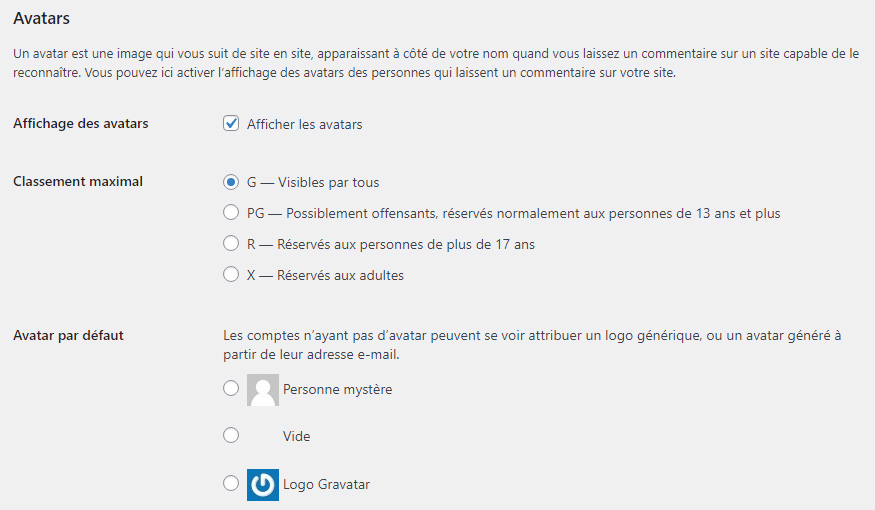
Ressources
- Présentation des Gravatars (vidéo en anglais)
- Les profils Gravatar (vidéo en anglais)
- Gravatars : Ressources pour les développeuses et les développeurs
Traduit par Loïc Antignac
Relu par Jb Audras & Jenny Dupuy
Dernière mise à jour le 15 octobre 2021